Hvernig á að skrá þig inn og staðfesta reikning í MEXC

Hvernig á að skrá þig inn á MEXC
Hvernig á að skrá þig inn á MEXC reikning með tölvupósti eða símanúmeri
Skref 1: Innskráning
Farðu á MEXC vefsíðuna , á heimasíðunni, finndu og smelltu á " Innskráning/skráning " hnappinn. Hann er venjulega staðsettur efst í hægra horninu á síðunni.  Skref 2: Skráðu þig inn með netfanginu þínu eða símanúmeri
Skref 2: Skráðu þig inn með netfanginu þínu eða símanúmeri
1. Á innskráningarsíðunni skaltu slá inn [Email] eða [Phone number] og lykilorð sem þú gafst upp við skráningu. Smelltu á "Innskráning" hnappinn. 
2. Þú færð 6 stafa staðfestingarkóða í tölvupósti eða síma Sláðu inn staðfestingarkóðann og smelltu á „Staðfesta“. 
Skref 3: Fáðu aðgang að MEXC reikningnum þínum
Eftir að hafa slegið inn réttan staðfestingarkóða geturðu notað MEXC reikninginn þinn til að eiga viðskipti. 
Hvernig á að skrá þig inn á MEXC reikning með Google
Skref 1: Innskráning
Farðu á MEXC vefsíðuna , á heimasíðunni, finndu og smelltu á hnappinn „ Innskráning/skráning “. Það er venjulega staðsett efst í hægra horninu á síðunni.  Skref 2: Veldu „Innskráning með Google“
Skref 2: Veldu „Innskráning með Google“
Á innskráningarsíðunni finnurðu ýmsa innskráningarmöguleika. Leitaðu að og veldu „Google“ hnappinn.  Skref 3: Veldu Google reikninginn þinn
Skref 3: Veldu Google reikninginn þinn
1. Nýr gluggi eða sprettigluggi birtist, sláðu inn Google reikninginn sem þú vilt skrá þig inn á og smelltu á [Næsta]. 
2. Sláðu inn lykilorðið þitt og smelltu á [Næsta].  Skref 4: Veittu leyfi
Skref 4: Veittu leyfi
Eftir að þú hefur valið Google reikninginn þinn gætirðu verið beðinn um að veita MEXC leyfi til að fá aðgang að ákveðnum upplýsingum sem tengjast Google reikningnum þínum. Skoðaðu heimildirnar og smelltu á [Staðfesta] til að vinna úr. Skref 5: Fáðu aðgang að MEXC reikningnum þínum
Skref 5: Fáðu aðgang að MEXC reikningnum þínum
Þegar leyfi hefur verið veitt verður þér vísað aftur á MEXC vettvang. Þú ert nú skráður inn á MEXC reikninginn þinn með Google skilríkjum þínum. 
Hvernig á að skrá þig inn á MEXC reikning með Apple
Skref 1: Innskráning
Farðu á MEXC vefsíðuna , á heimasíðu MEXC vefsíðunnar, finndu og smelltu á " Innskráning/Skráðu þig " hnappinn, venjulega að finna efst í hægra horninu.  Skref 2: Veldu „Innskráning með Apple“
Skref 2: Veldu „Innskráning með Apple“
Á innskráningarsíðunni, meðal innskráningarmöguleika, leitaðu að og veldu „Apple“ hnappinn.  Skref 3: Skráðu þig inn með Apple ID
Skref 3: Skráðu þig inn með Apple ID
Nýr gluggi eða sprettigluggi mun birtast sem biður þig um að skrá þig inn með Apple ID. Sláðu inn Apple ID netfangið þitt og lykilorð.  Skref 4: Veittu leyfi
Skref 4: Veittu leyfi
Smelltu á [Halda áfram] til að halda áfram að nota MEXC með Apple ID.  Skref 5: Fáðu aðgang að MEXC reikningnum þínum
Skref 5: Fáðu aðgang að MEXC reikningnum þínum
Þegar leyfi hefur verið veitt verður þér vísað aftur á MEXC vettvanginn, skráður inn á reikninginn þinn með Apple skilríkjum þínum. 
Hvernig á að skrá þig inn á MEXC reikning með Telegram
Skref 1: Innskráning
Farðu á MEXC vefsíðuna , á heimasíðu MEXC vefsíðunnar, finndu og smelltu á " Innskráning/skráning " hnappinn, venjulega að finna efst í hægra horninu, og smelltu á hann til að halda áfram.  Skref 2: Veldu „Innskráning með símskeyti“
Skref 2: Veldu „Innskráning með símskeyti“
Á innskráningarsíðunni skaltu leita að valkostinum sem segir „Telegram“ meðal tiltækra innskráningaraðferða og smelltu á hann. 
Skref 3: Skráðu þig inn með Telegram númerinu þínu.
1. Veldu svæði þitt, sláðu inn Telegram símanúmerið þitt og smelltu á [NEXT]. 
2. Staðfestingarskilaboð verða send á Telegram reikninginn þinn, smelltu á [Staðfesta] til að halda áfram. 
Skref 4: Leyfðu MEXC
Leyfðu MEXC að fá aðgang að Telegram-upplýsingunum þínum með því að smella á [SAMÞYKKJA].  Skref 5: Farðu aftur í MEXC
Skref 5: Farðu aftur í MEXC
Eftir að þú hefur veitt leyfi verður þér vísað aftur á MEXC vettvang. Þú ert nú skráður inn á MEXC reikninginn þinn með Telegram skilríkjum þínum. 
Hvernig á að skrá þig inn í MEXC appið
Skref 1: Sæktu og settu upp MEXC appið
- Farðu í App Store (fyrir iOS) eða Google Play Store (fyrir Android) í farsímanum þínum.
- Leitaðu að „MEXC“ í versluninni og halaðu niður MEXC appinu.
- Settu upp forritið á tækinu þínu.
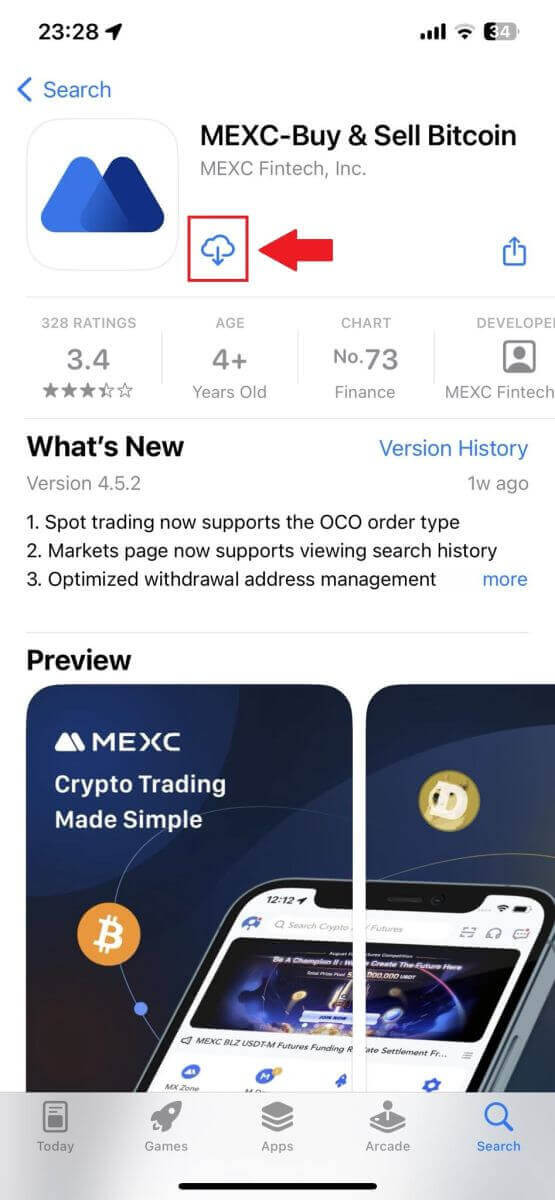
Skref 2: Opnaðu forritið og opnaðu innskráningarsíðuna
- Opnaðu MEXC appið, bankaðu á [Profile] táknið efst til vinstri á heimaskjánum og þú munt finna valkosti eins og "Skráðu þig inn". Bankaðu á þennan valkost til að halda áfram á innskráningarsíðuna.
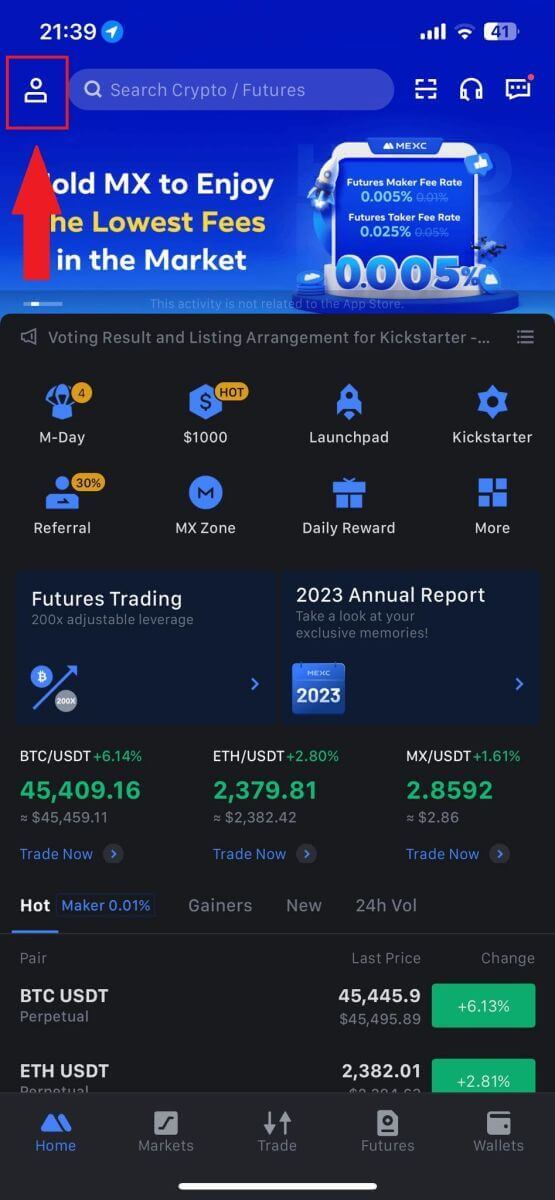
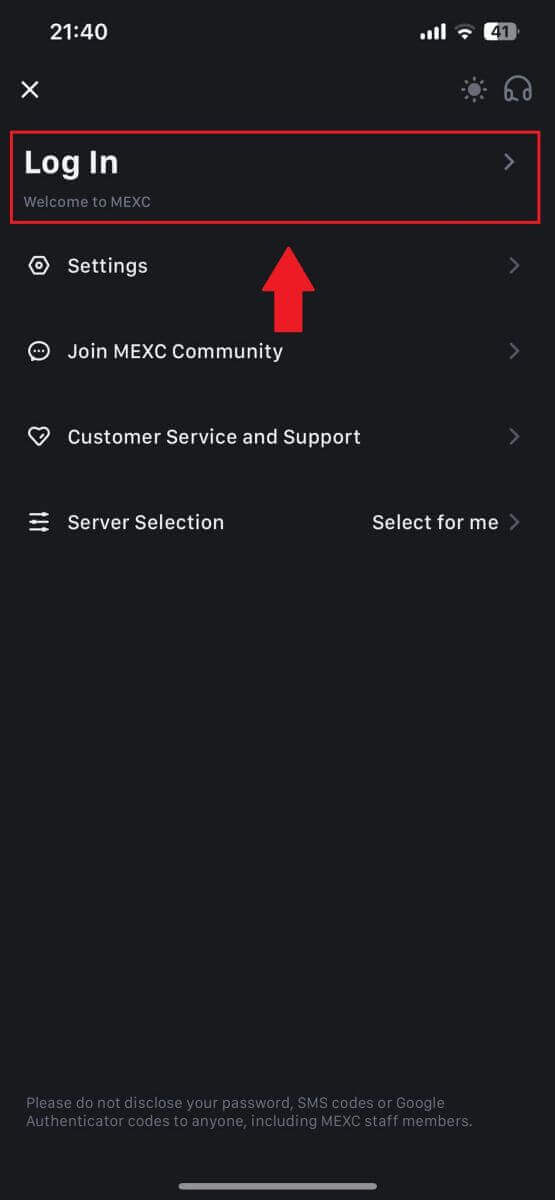
Skref 4: Sláðu inn persónuskilríki
- Sláðu inn skráða netfangið þitt.
- Sláðu inn öruggt lykilorð sem tengist MEXC reikningnum þínum og pikkaðu á [Næsta].
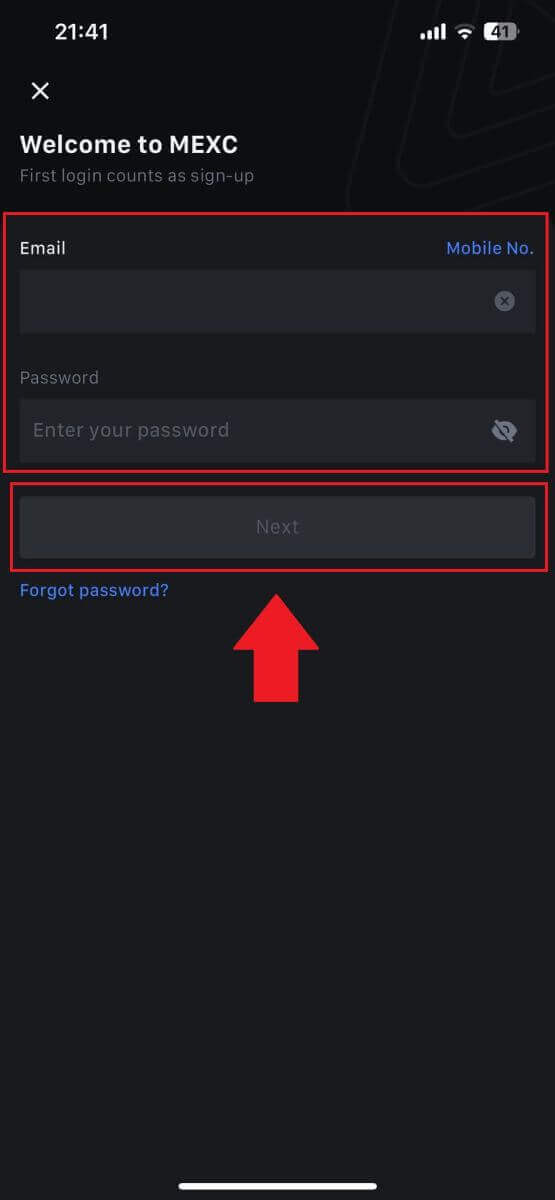
Skref 5: Staðfesting
- Sláðu inn 6 stafa kóðann sem hefur verið sendur í tölvupóstinn þinn og pikkaðu á [Senda].
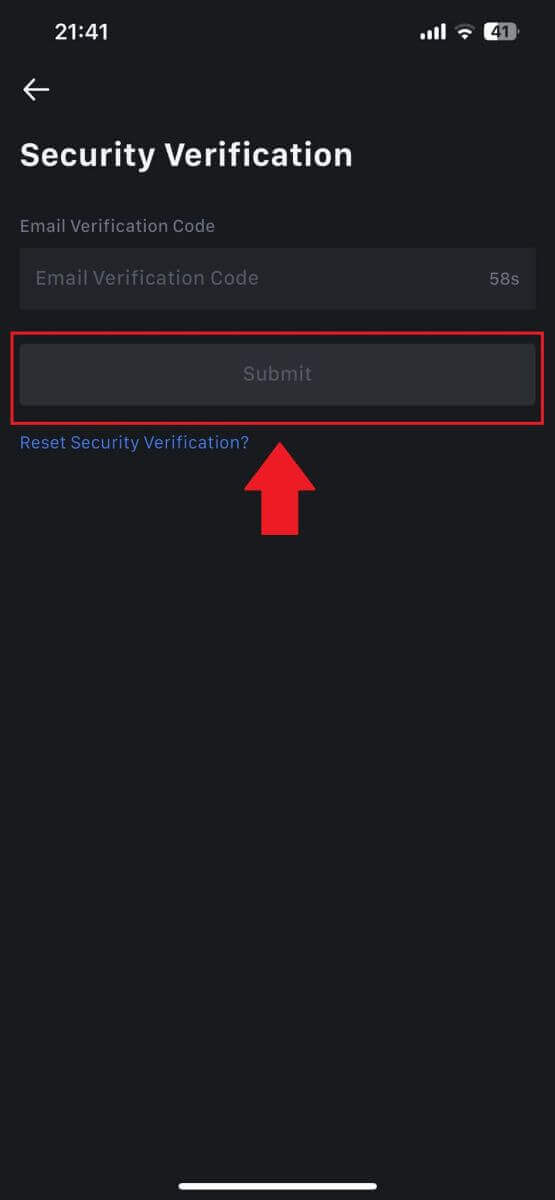
Skref 6: Fáðu aðgang að reikningnum þínum
- Eftir árangursríka innskráningu færðu aðgang að MEXC reikningnum þínum í gegnum appið. Þú munt geta skoðað eignasafnið þitt, verslað með dulritunargjaldmiðla, athugað stöður og fengið aðgang að ýmsum eiginleikum sem pallurinn býður upp á.
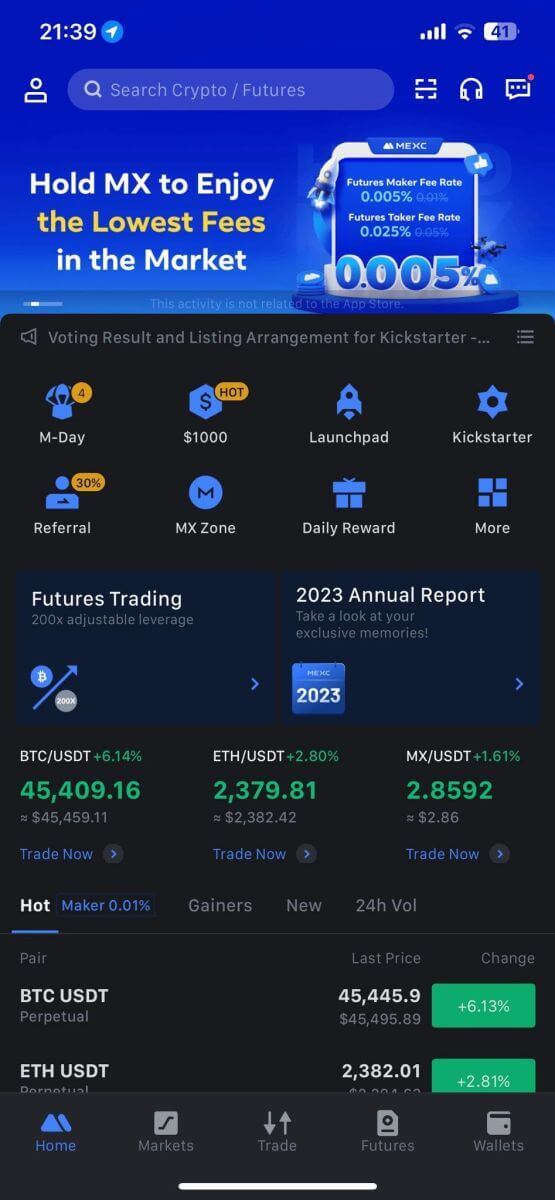
Eða þú getur skráð þig inn á MEXC appið með Google, Telegram eða Apple.
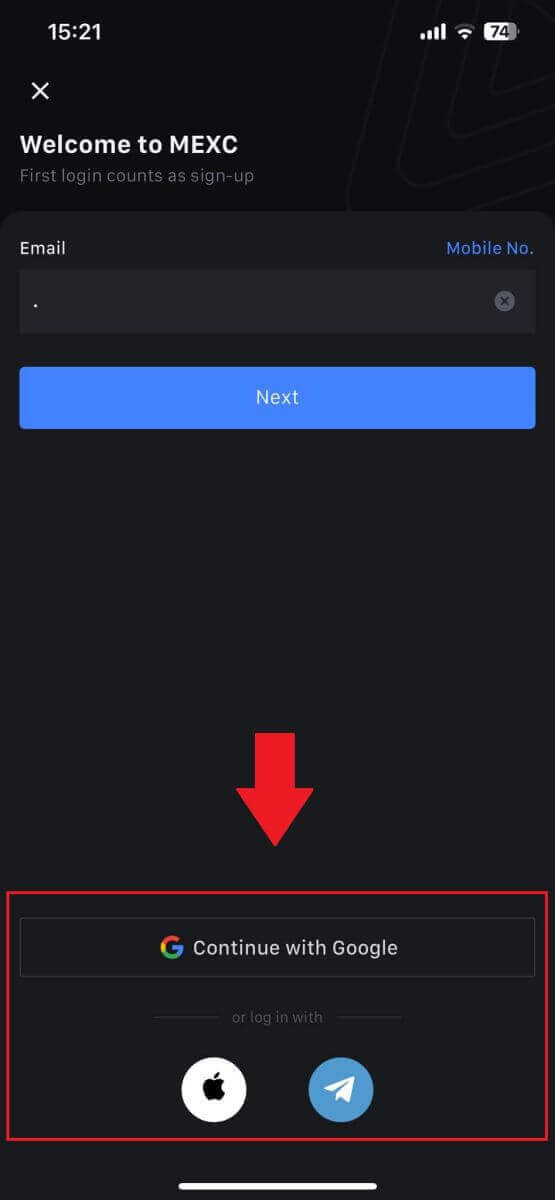
Ég gleymdi lykilorðinu mínu af MEXC reikningnum
Það getur verið pirrandi að gleyma lykilorðinu þínu, en að endurstilla það á MEXC er einfalt ferli. Fylgdu þessum einföldu skrefum til að fá aftur aðgang að reikningnum þínum.1. Farðu á MEXC vefsíðuna og smelltu á [Log In/Sign Up]. 
2. Smelltu á [Gleymt lykilorð?] til að halda áfram. 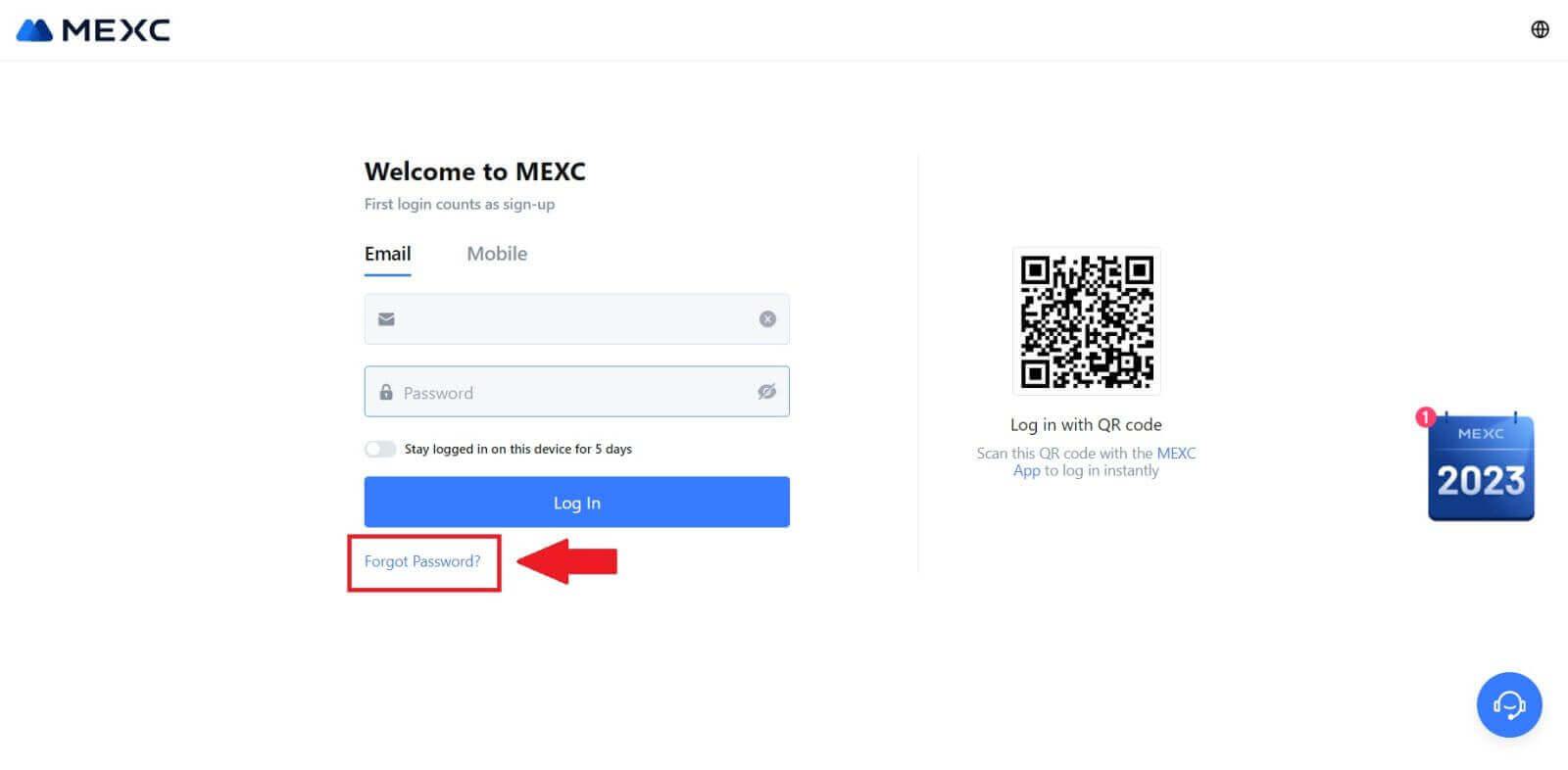
3. Fylltu út MEXC reikningsnetfangið þitt og smelltu á [Næsta]. 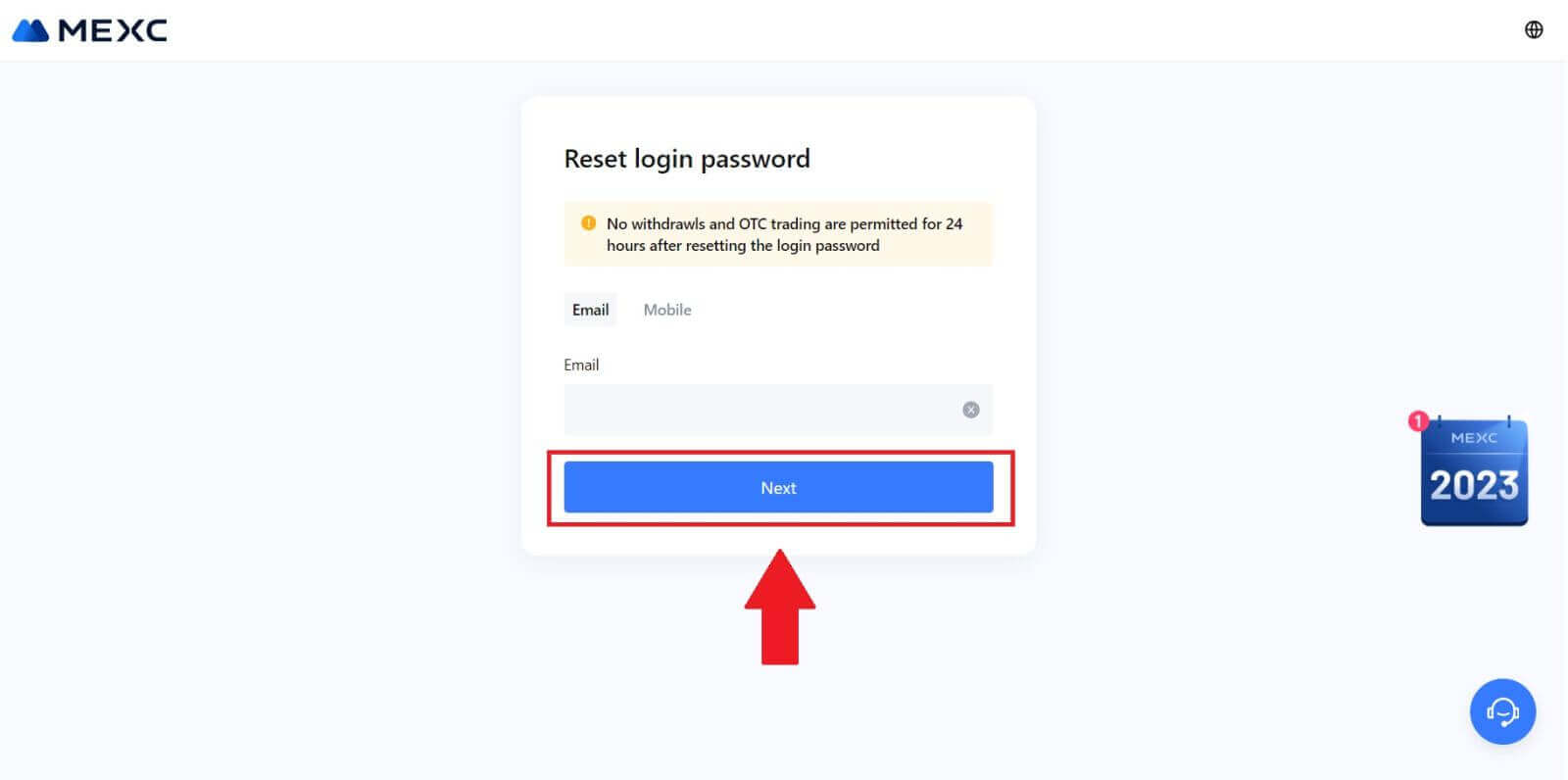
4. Smelltu á [Fá kóða] og 6 stafa kóðinn verður sendur á netfangið þitt. Sláðu inn kóðann og smelltu á [Næsta]. 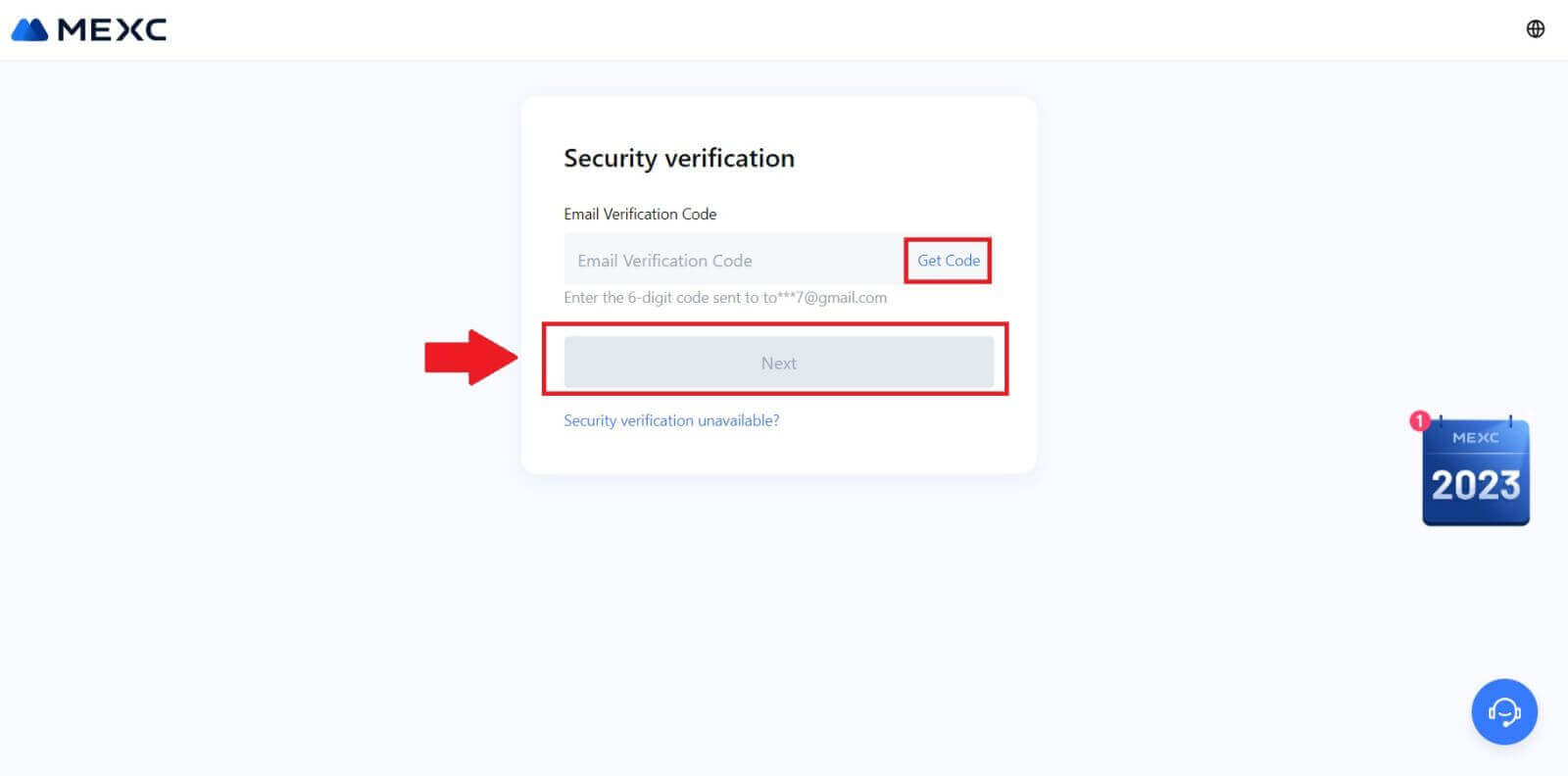
5. Sláðu inn nýja lykilorðið þitt og ýttu á [Staðfesta].
Eftir það hefur þú endurstillt lykilorðið þitt. Vinsamlegast notaðu nýja lykilorðið til að skrá þig inn á reikninginn þinn. 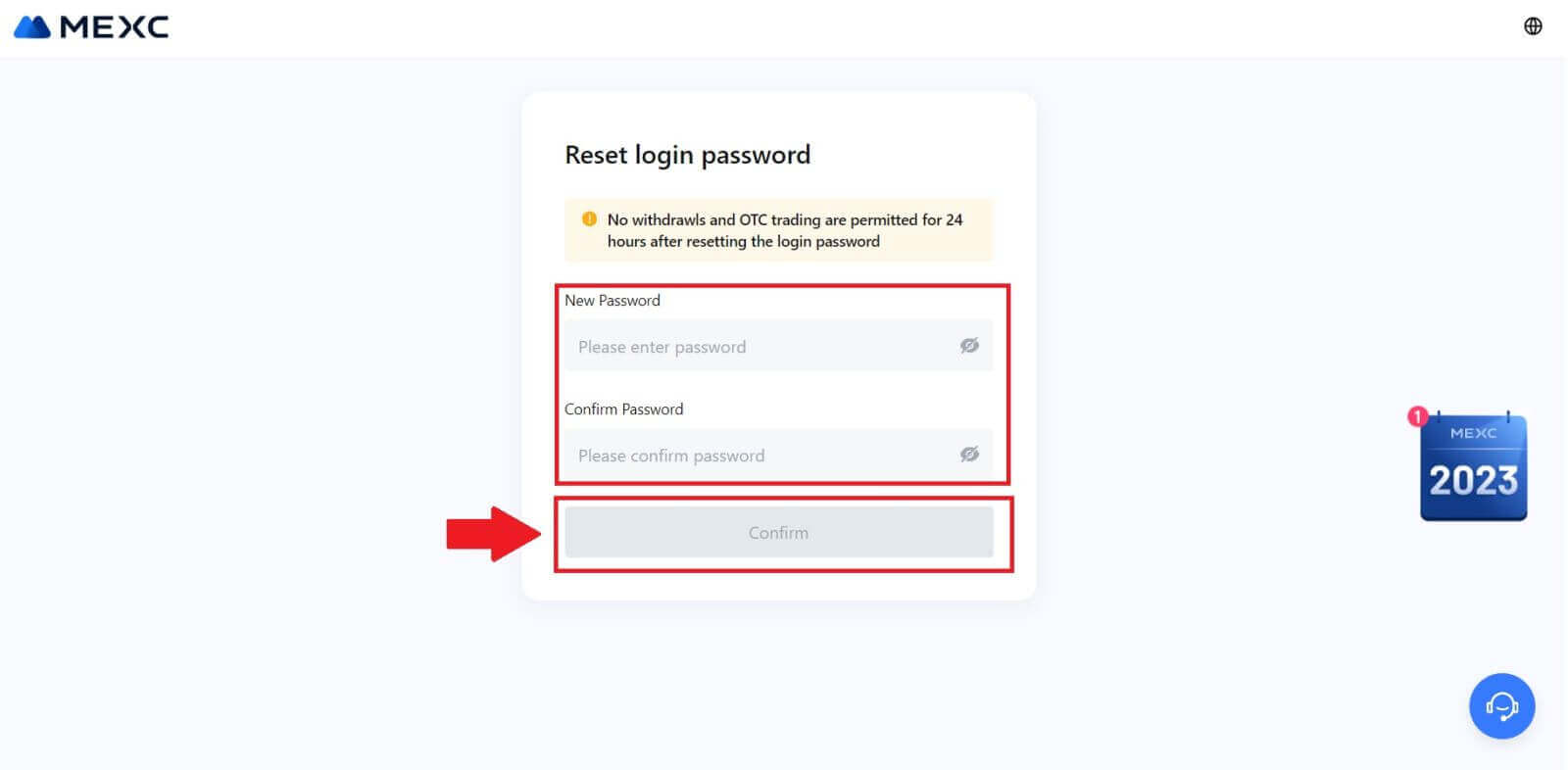
Ef þú ert að nota forritið, smelltu á [Gleymt lykilorð?] eins og hér að neðan.
1. Opnaðu MEXC appið, pikkaðu á [Profile] táknið, smelltu síðan á [Innskráning] og veldu [Gleymt lykilorð?]. 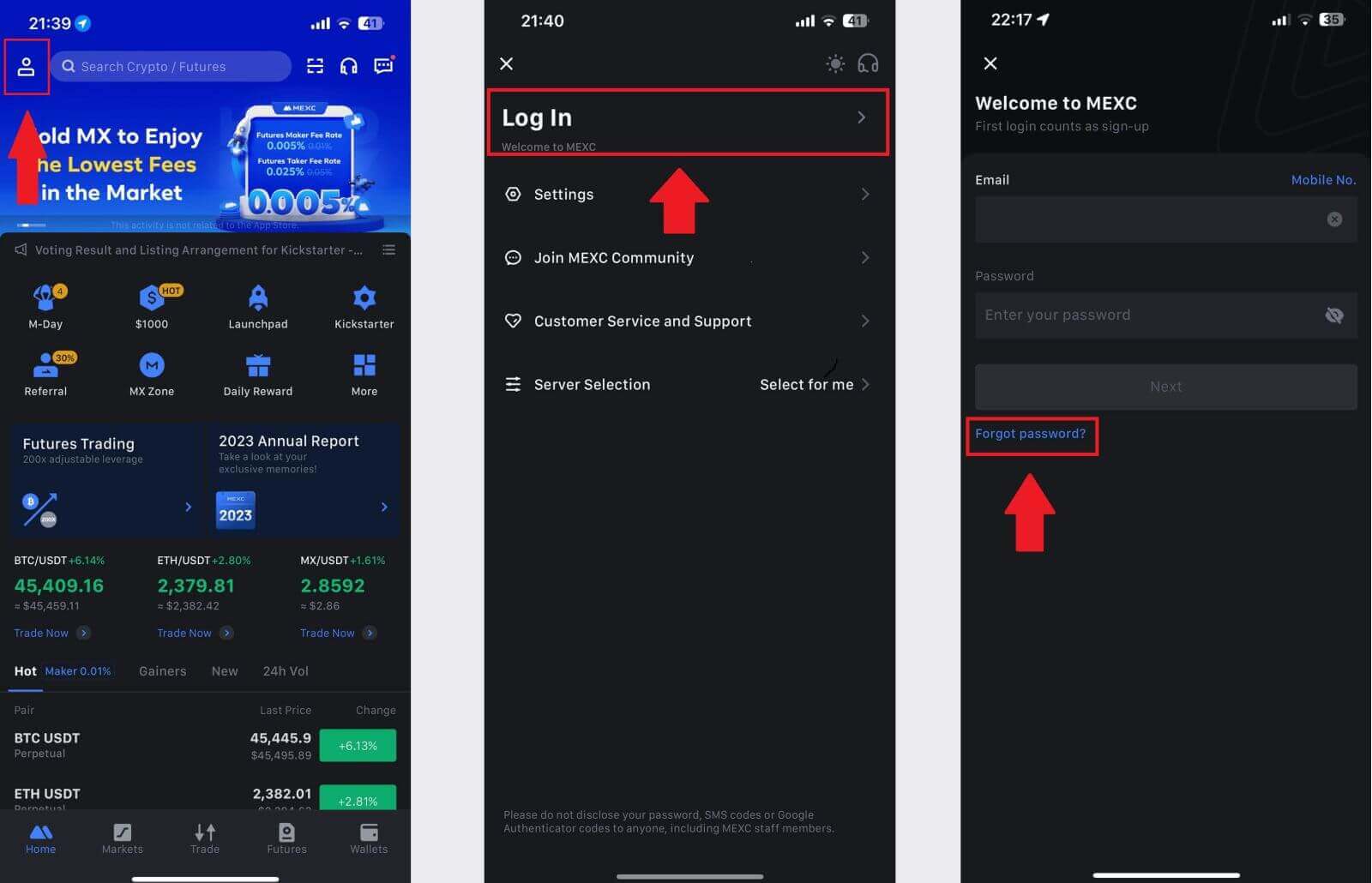
2. Fylltu út MEXC reikningsnetfangið þitt og smelltu á [Næsta]. 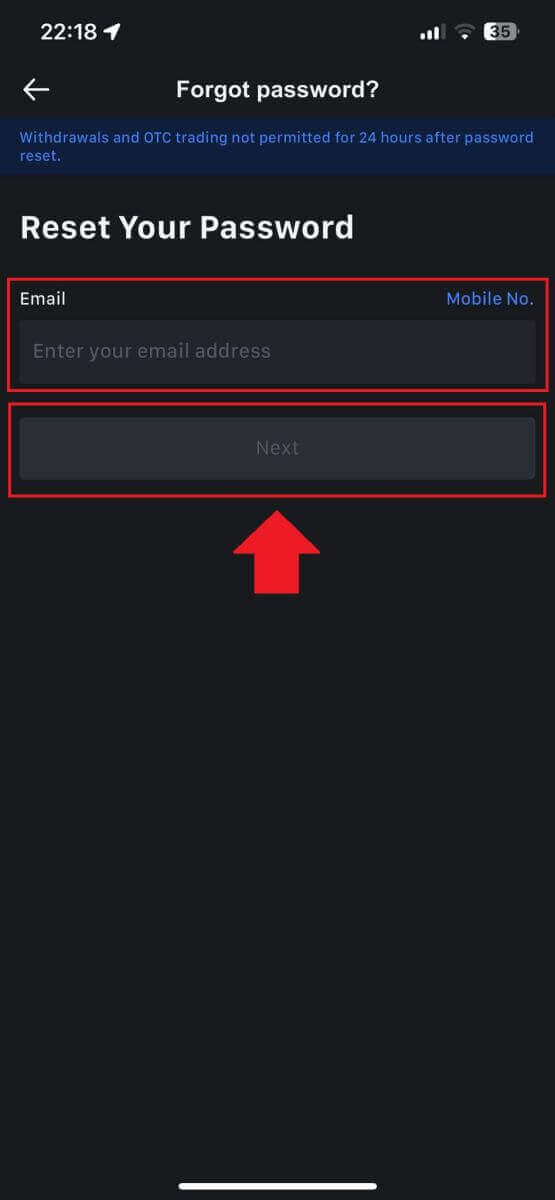
3. Smelltu á [Fá kóða] og 6 stafa kóðinn verður sendur á netfangið þitt. Sláðu inn kóðann og smelltu á [Senda]. 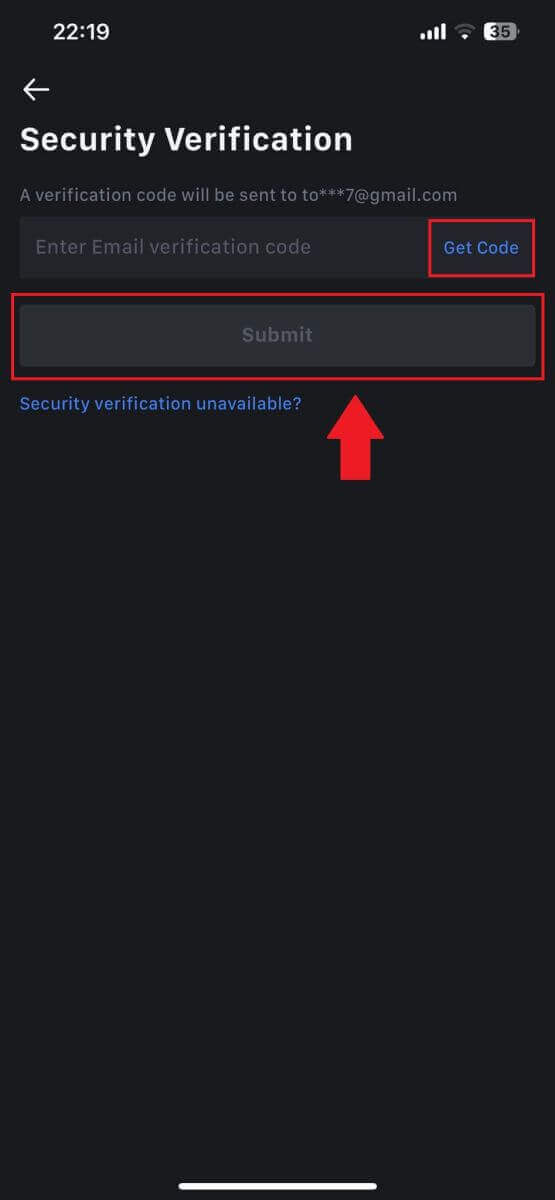
4. Sláðu inn nýja lykilorðið þitt og ýttu á [Staðfesta].
Eftir það hefur þú endurstillt lykilorðið þitt. Vinsamlegast notaðu nýja lykilorðið til að skrá þig inn á reikninginn þinn. 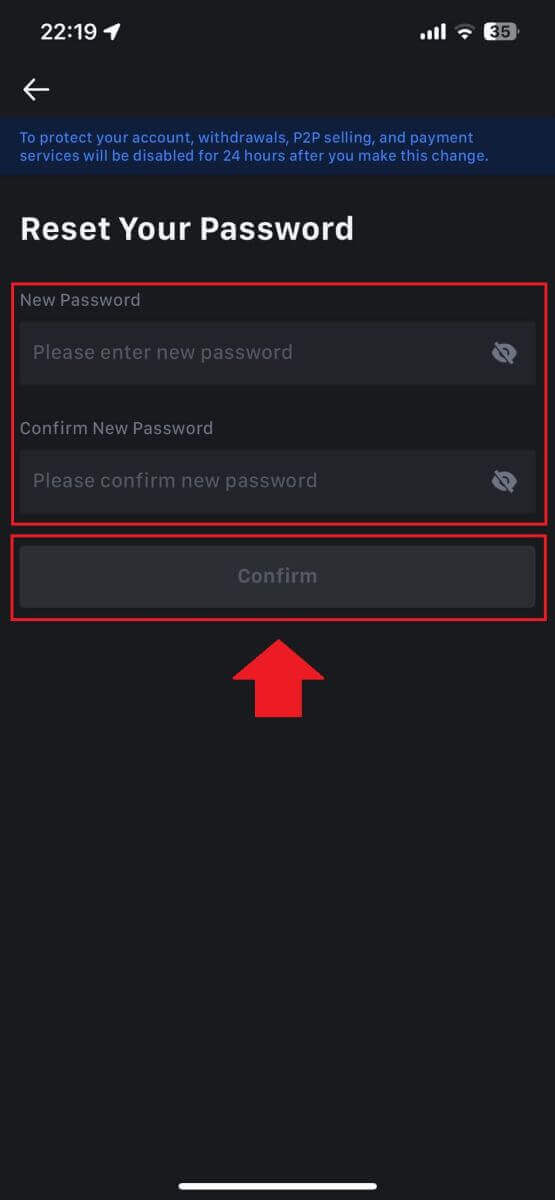
Algengar spurningar (algengar spurningar)
Hvað er tvíþætt auðkenning?
Tveggja þátta auðkenning (2FA) er viðbótaröryggislag fyrir staðfestingu í tölvupósti og lykilorð reikningsins þíns. Þegar 2FA er virkt verður þú að gefa upp 2FA kóðann þegar þú framkvæmir ákveðnar aðgerðir á MEXC pallinum.
Hvernig virkar TOTP?
MEXC notar tímabundið eitt skipti lykilorð (TOTP) fyrir tveggja þátta auðkenningu, það felur í sér að búa til tímabundinn, einstakan 6 stafa kóða* sem gildir aðeins í 30 sekúndur. Þú þarft að slá inn þennan kóða til að framkvæma aðgerðir sem hafa áhrif á eignir þínar eða persónulegar upplýsingar á pallinum.
*Vinsamlegast hafðu í huga að kóðinn ætti eingöngu að samanstanda af tölum.
Hvernig á að setja upp Google Authenticator
1. Skráðu þig inn á MEXC vefsíðuna, smelltu á [Profile] táknið og veldu [Security].
2. Veldu MEXC/Google Authenticator fyrir uppsetningu.
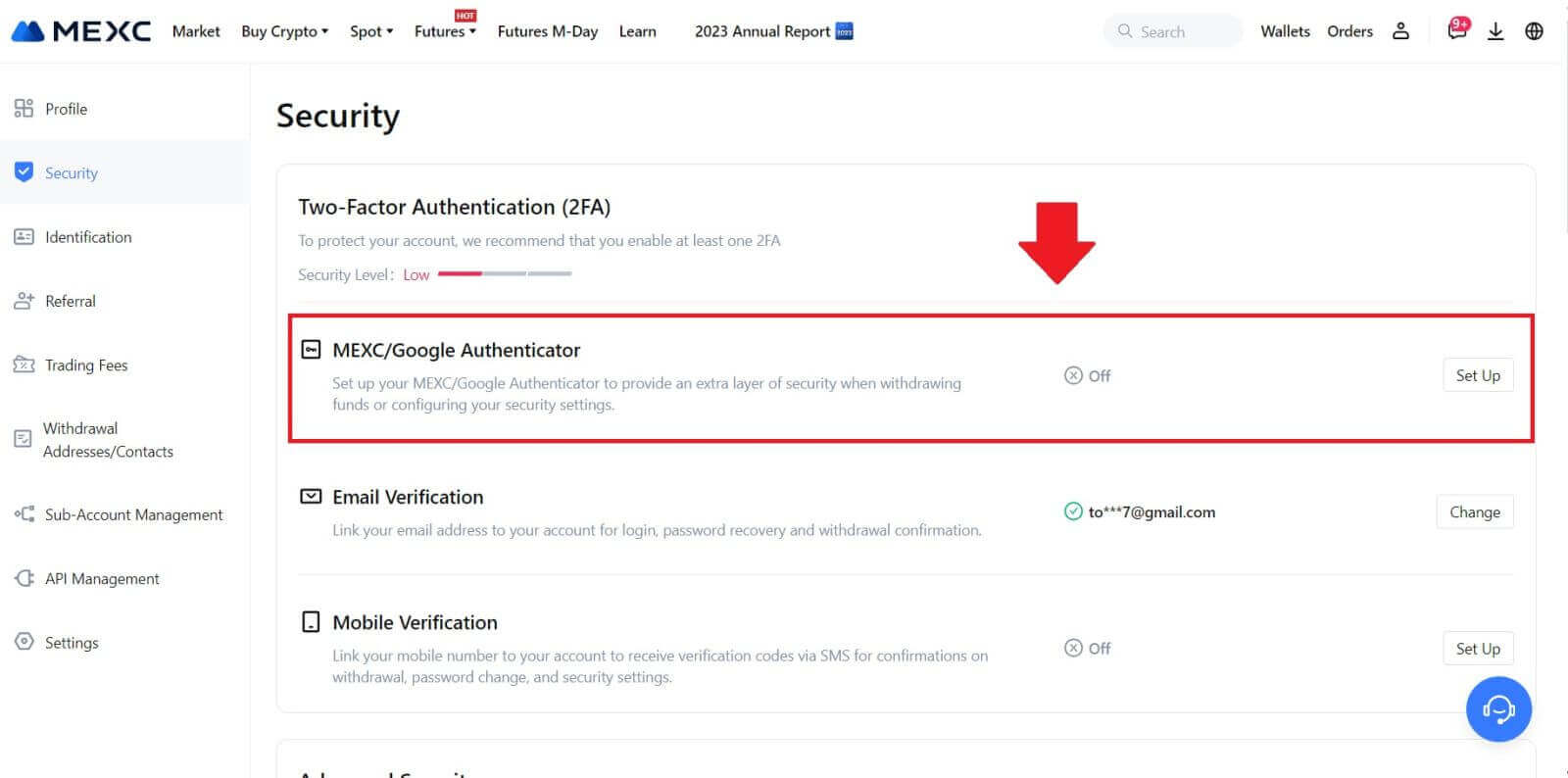
3. Settu upp auðkenningarforritið.
Ef þú ert að nota iOS tæki skaltu fara í App Store og finna „Google Authenticator“ eða „MEXC Authenticator“ til að hlaða niður.
Fyrir Android notendur, farðu á Google Play og finndu „Google Authenticator“ eða „MEXC Authenticator“ til að setja upp.
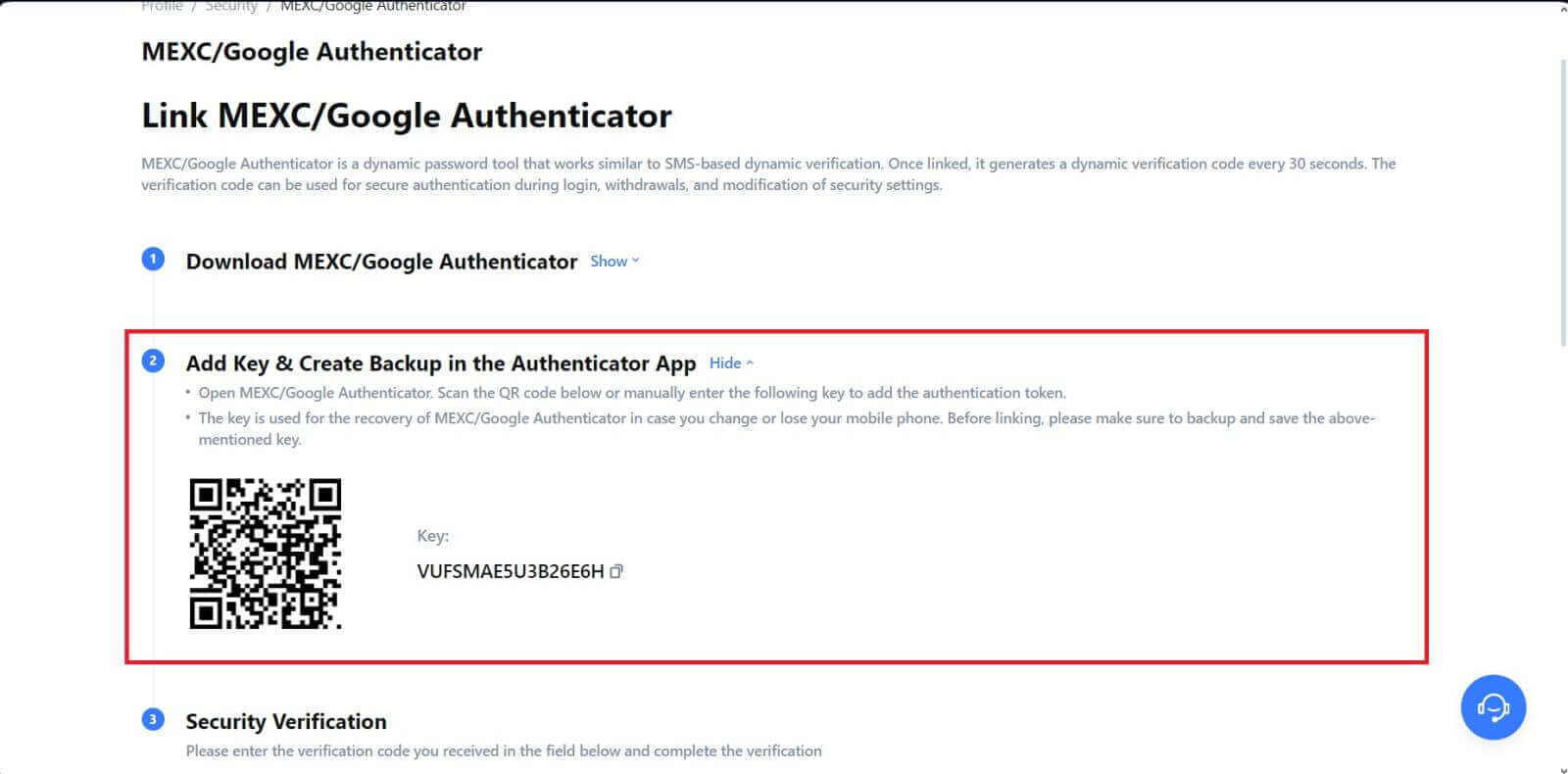 5. Smelltu á [Fá kóða] og sláðu inn 6 stafa kóðann sem var sendur í tölvupóstinn þinn og Authenticator kóðann. Smelltu á [Senda] til að ljúka ferlinu.
5. Smelltu á [Fá kóða] og sláðu inn 6 stafa kóðann sem var sendur í tölvupóstinn þinn og Authenticator kóðann. Smelltu á [Senda] til að ljúka ferlinu.

Hvernig á að staðfesta reikning á MEXC
Hvað er KYC MEXC?
KYC stendur fyrir Know Your Customer, sem leggur áherslu á ítarlegan skilning á viðskiptavinum, þar á meðal sannprófun á raunverulegum nöfnum þeirra.
Af hverju er KYC mikilvægt?
- KYC þjónar til að styrkja öryggi eigna þinna.
- Mismunandi stig KYC geta opnað mismunandi viðskiptaheimildir og aðgang að fjármálastarfsemi.
- Að klára KYC er nauðsynlegt til að hækka stök viðskiptamörk fyrir bæði kaup og úttekt á fé.
- Að uppfylla KYC kröfur getur aukið ávinninginn af framtíðarbónusum.
MEXC KYC flokkunarmunur
MEXC notar tvær KYC gerðir: Aðal og Advanced.
- Fyrir aðal KYC eru grunn persónuupplýsingar nauðsynlegar. Árangursrík lokun á aðal KYC leiðir til aukinnar 24 klst úttektarmörk, sem nær allt að 80 BTC, með takmörkuðum aðgangi að OTC viðskiptum (P2P viðskipti á KYC studdum svæðum).
- Ítarlegt KYC krefst grunn persónulegra upplýsinga og auðkenningar á andliti. Að ná háþróaðri KYC leiðir til hækkaðrar 24 klst úttektarhámarks allt að 200 BTC, sem veitir ótakmarkaðan aðgang að OTC viðskiptum (P2P viðskipti á KYC studdum svæðum), alþjóðlegum bankamillifærslu og debet-/kreditkortaviðskiptum.
Hvernig á að ljúka auðkenningarstaðfestingu? Skref fyrir skref leiðbeiningar
Aðal KYC á MEXC (vefsíða)
1. Skráðu þig inn á MEXC reikninginn þinn. Settu bendilinn á prófíltáknið efst til hægri og smelltu á [Auðkenning]. 
2. Byrjaðu með Primary KYC og smelltu á [Staðfesta]. 
3. Veldu land þitt, sláðu inn fullt löglegt nafn þitt, veldu auðkennistegund, fæðingardag, hlaðið inn myndum af tegund auðkennis og smelltu á [Senda til skoðunar]. 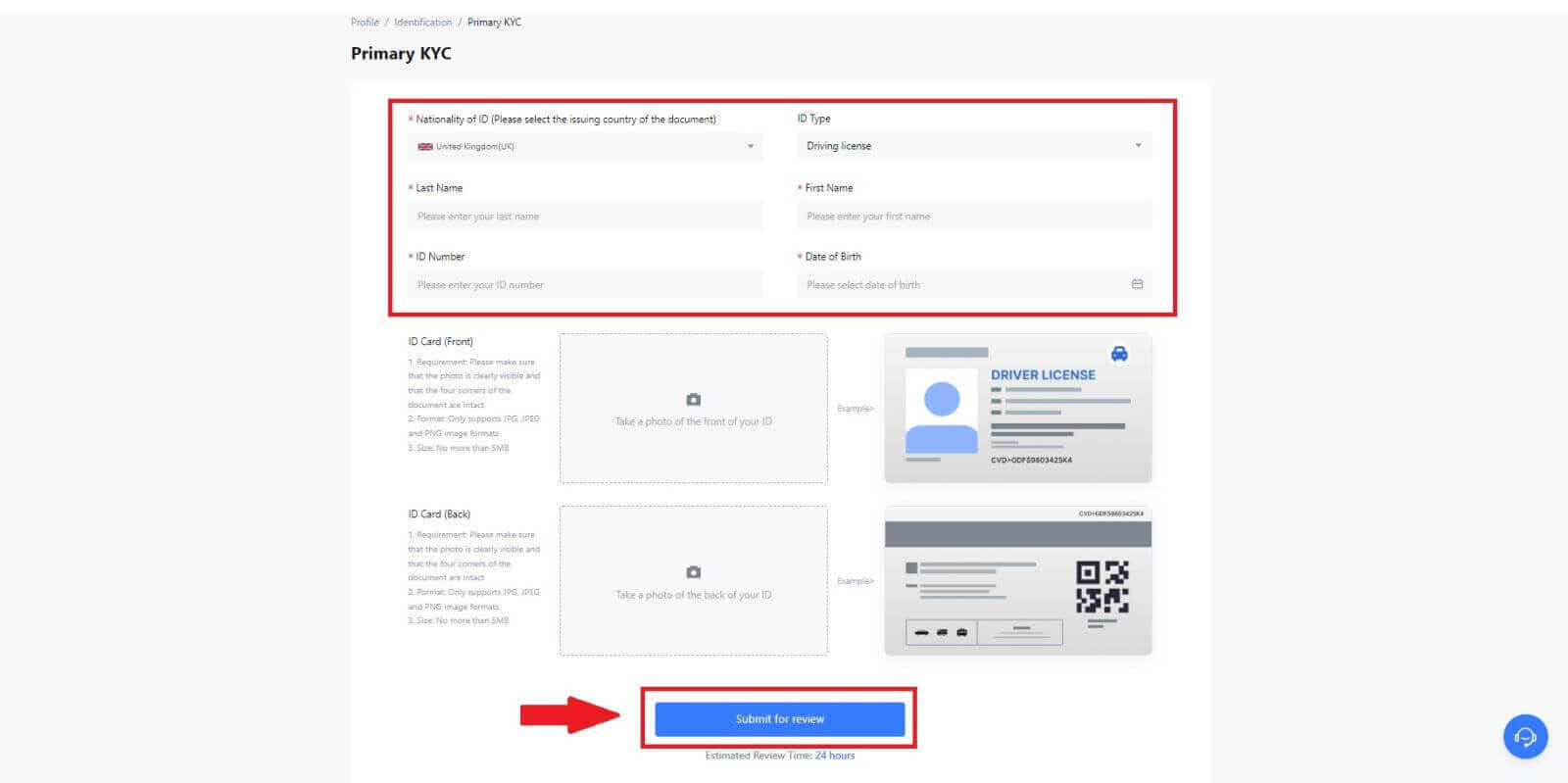
4. Eftir staðfestingu muntu sjá að staðfesting þín sé í skoðun, bíddu eftir staðfestingarpóstinum eða opnaðu prófílinn þinn til að athuga KYC stöðuna. 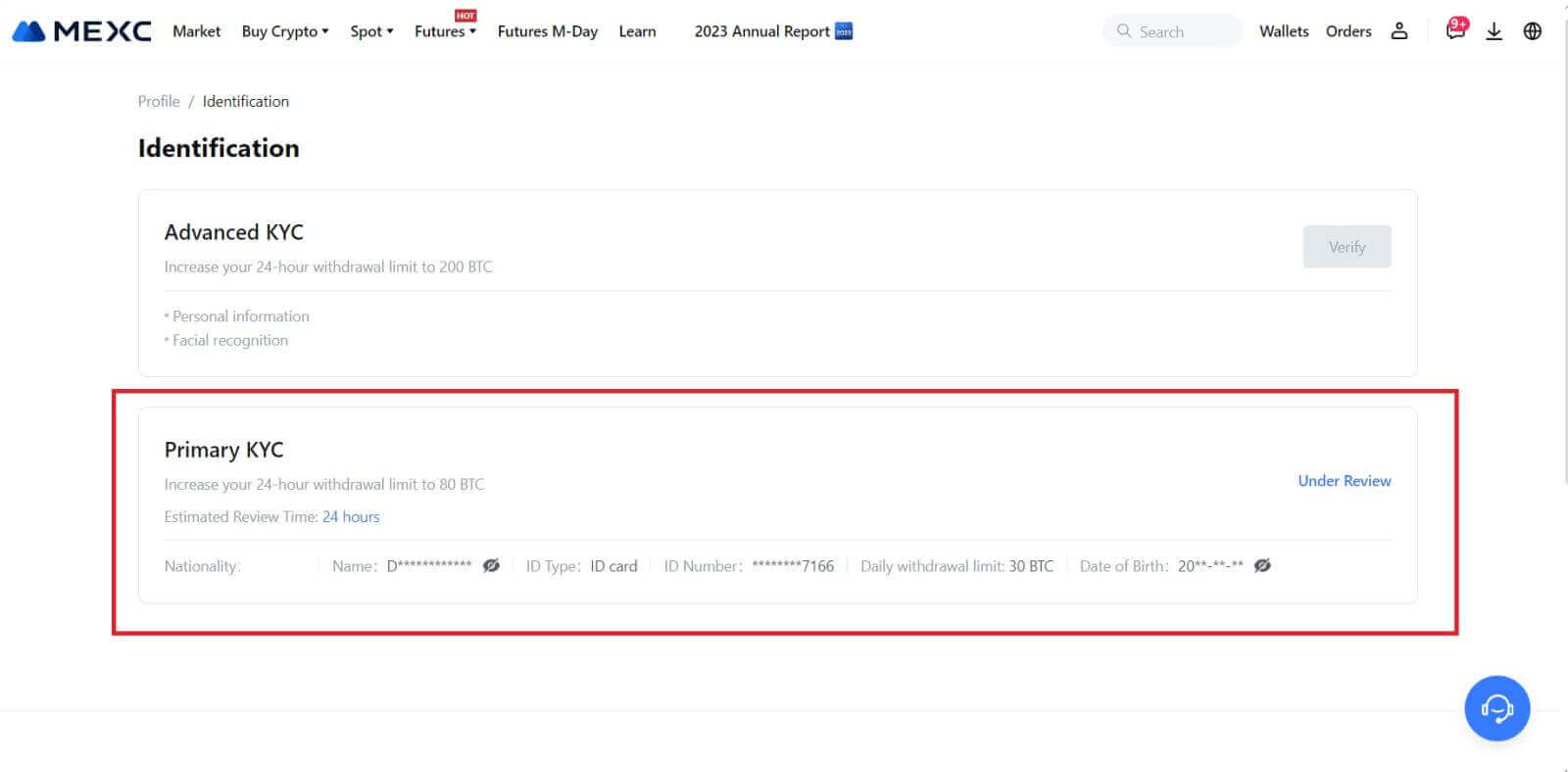
Athugið
Myndskráarsniðið verður að vera JPG, JPEG eða PNG, skráarstærð má ekki fara yfir 5 MB. Andlit ætti að vera vel sýnilegt! Athugið ætti að vera greinilega læsilegt! Vegabréf ætti að vera vel læsilegt.
Aðal KYC á MEXC (app)
1. Opnaðu MEXC appið þitt, bankaðu á [Profile] táknið og veldu [Staðfesta]. 

2. Veldu [Aðal KYC] og pikkaðu á [Staðfesta] . 
3. Veldu landið sem gefur út skjalið þitt 
4. Fylltu út allar upplýsingarnar hér að neðan og pikkaðu á [Senda]. 
5. Hladdu upp mynd af skjalinu sem þú valdir og pikkaðu á [Senda]. 
6.Eftir staðfestingu muntu sjá að staðfestingin þín sé í skoðun, bíddu eftir staðfestingarpóstinum eða opnaðu prófílinn þinn til að athuga KYC stöðuna
Ítarlegt KYC á MEXC (vefsíða)
1. Skráðu þig inn á MEXC reikninginn þinn. Settu bendilinn á prófíltáknið efst til hægri og smelltu á [Auðkenning].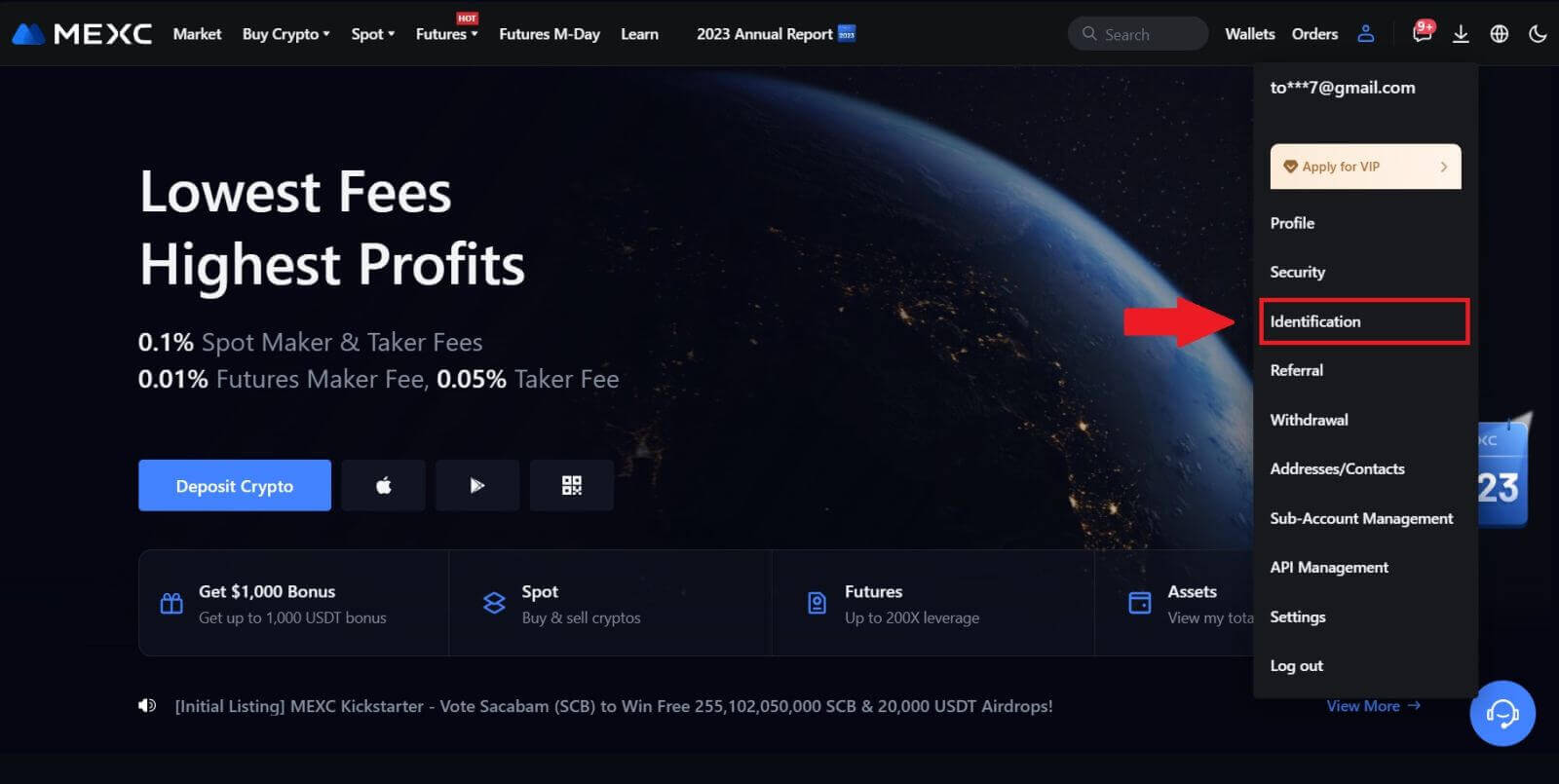 2. Veldu [Advanced KYC] , smelltu á [Staðfesta] .
2. Veldu [Advanced KYC] , smelltu á [Staðfesta] .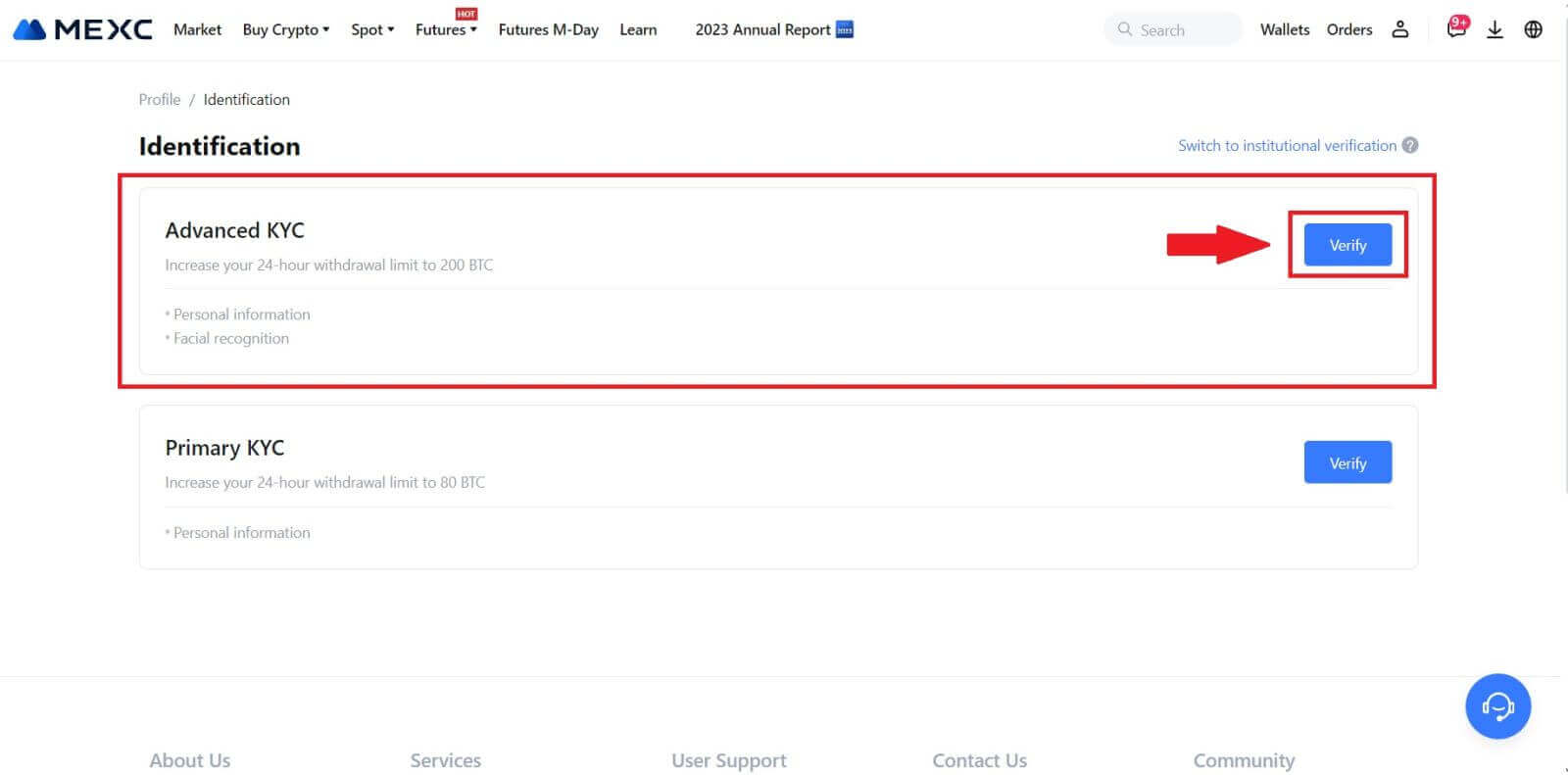
3. Veldu útgáfuland skjalsins þíns og auðkennistegund og smelltu síðan á [Staðfesta]. 
4. Fylgdu staðfestingarskrefunum og smelltu á [ÁFRAM]. 
5. Næst skaltu setja og taka mynd af auðkennisgerð á rammann til að halda áfram. 
6. Næst skaltu byrja að taka sjálfsmyndina þína með því að smella á [I'M READY]. 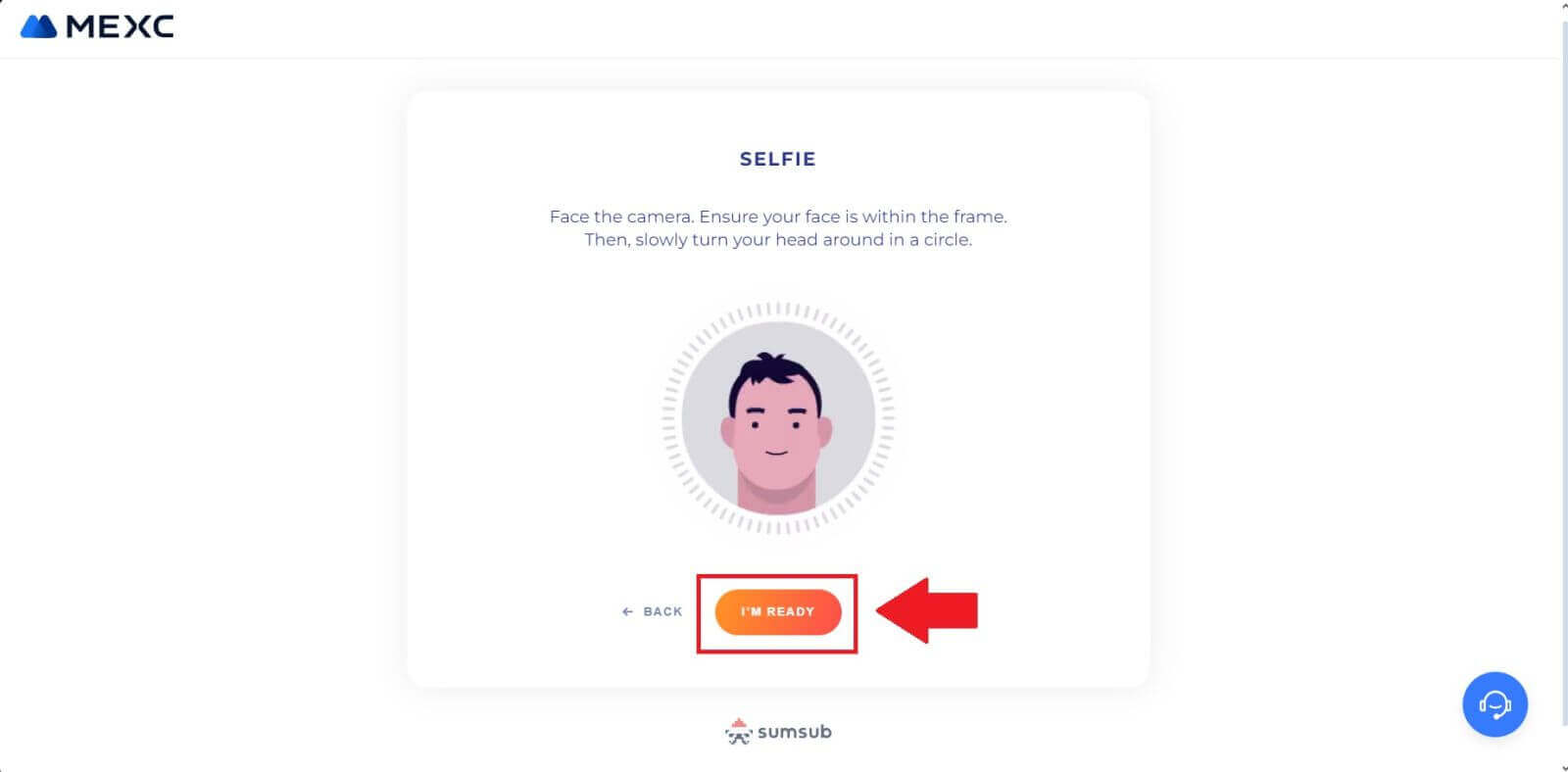
7. Að lokum skaltu skoða skjalupplýsingarnar þínar og smelltu síðan á [NEXT]. 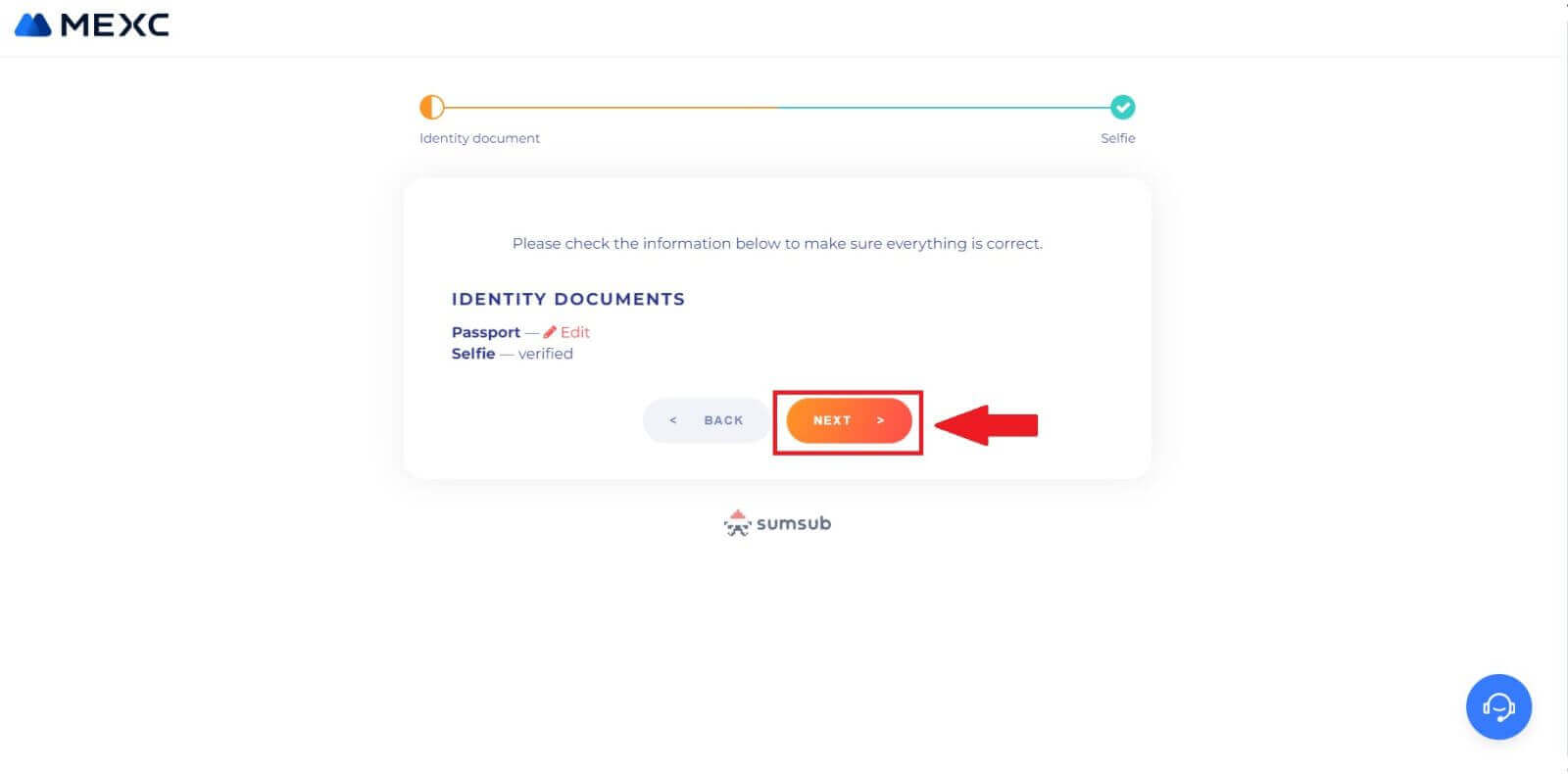
8. Eftir það hefur umsókn þín verið lögð fram.
Þú getur athugað stöðu þína með því að smella á [Athugaðu niðurstöður skoðunar]. 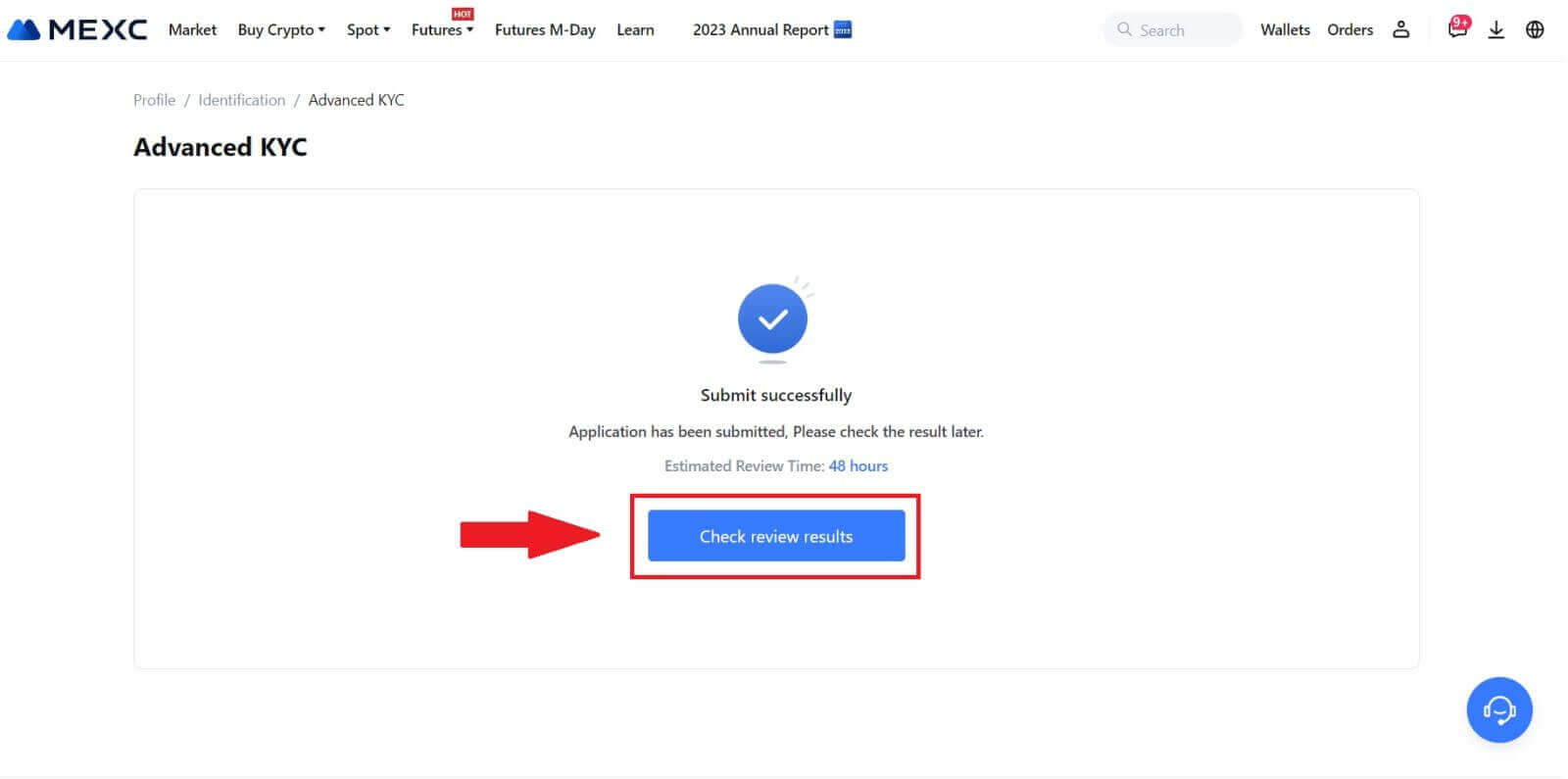
Ítarlegt KYC á MEXC (app)
1. Opnaðu MEXC appið þitt, bankaðu á [Profile] táknið og veldu [Staðfesta].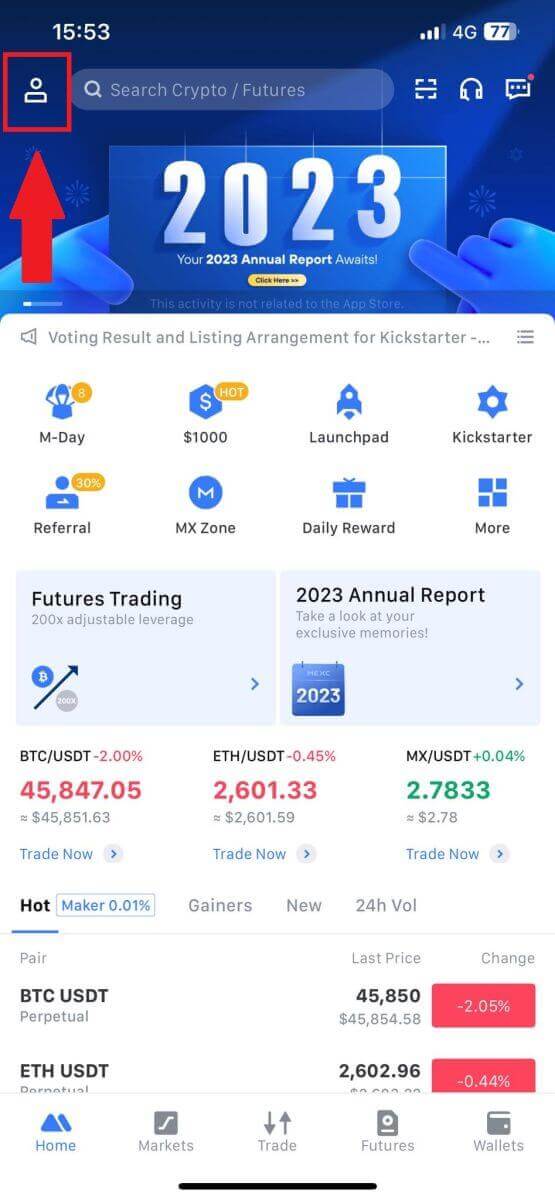
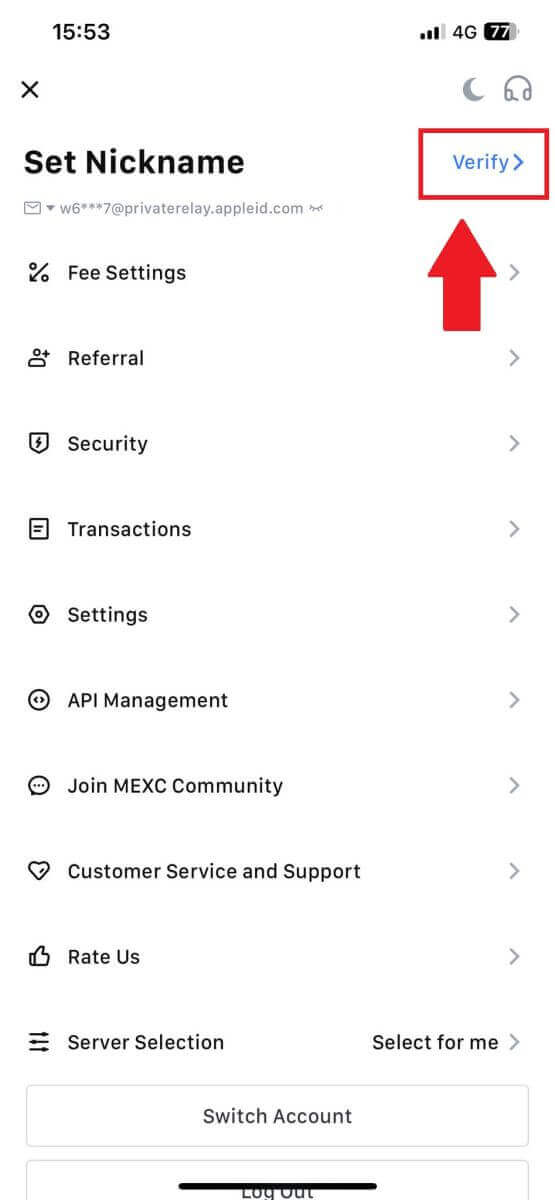
2. Veldu [Advanced KYC] og pikkaðu á [Staðfesta] .
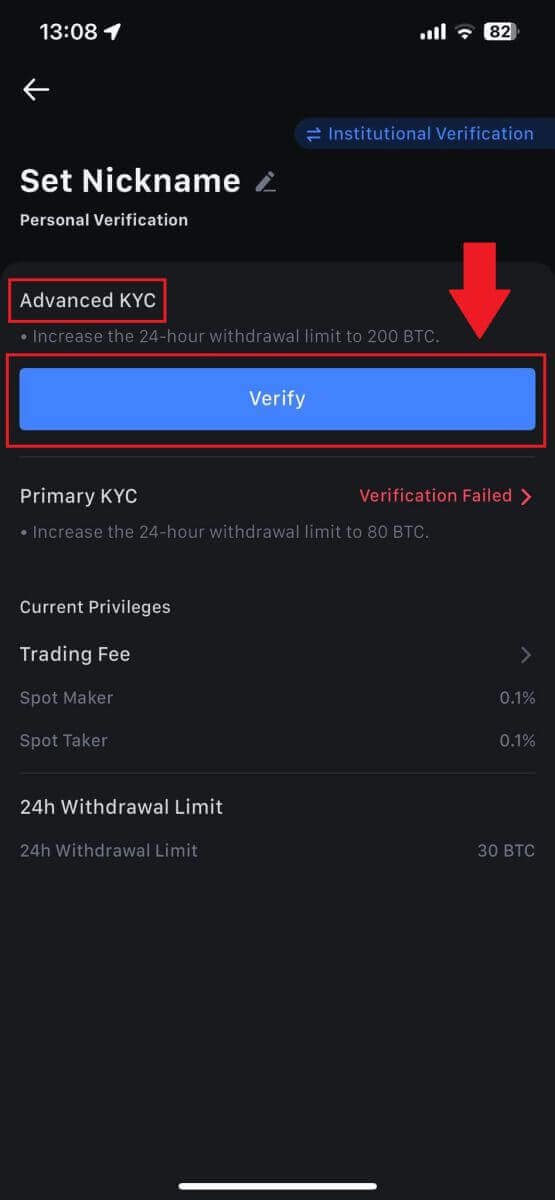
3. Veldu landið sem gefur út skjalið þitt
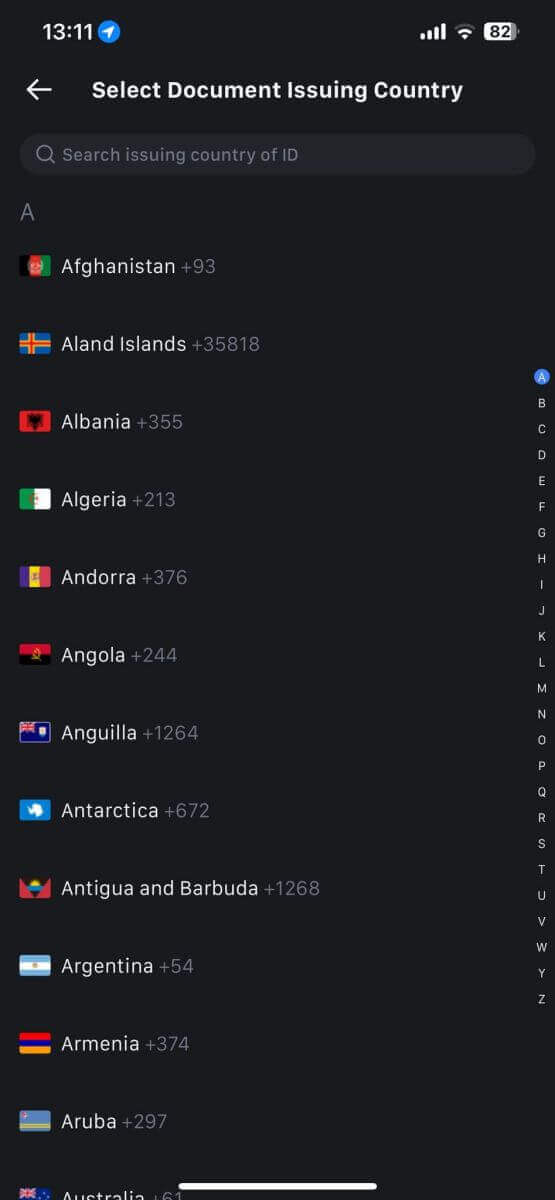
4. Veldu tegund auðkennis og pikkaðu á [Halda áfram].
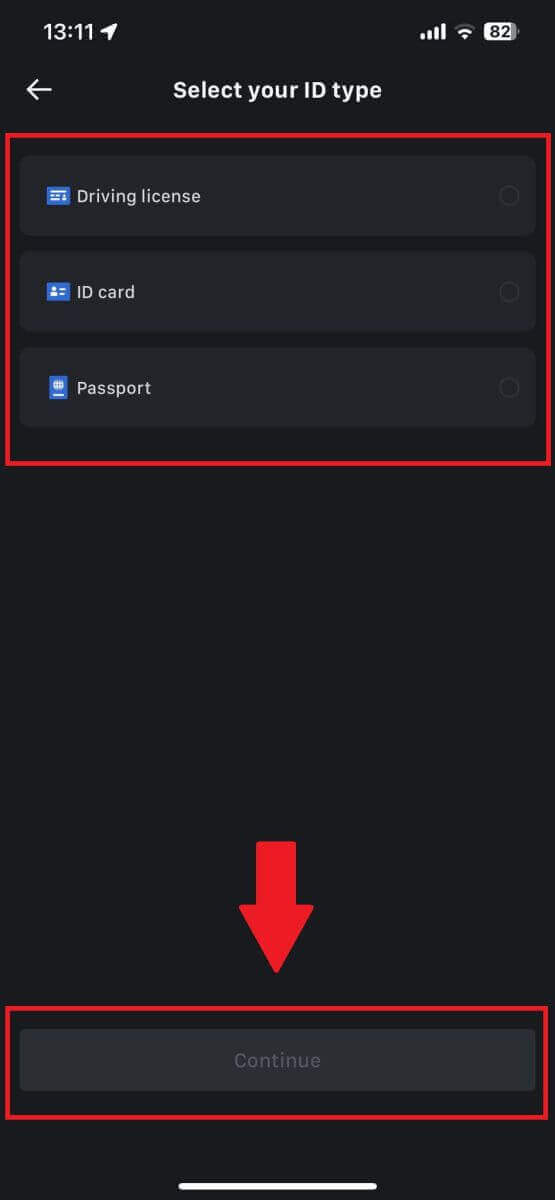
5. Haltu áfram ferlinu þínu með því að banka á [Halda áfram].
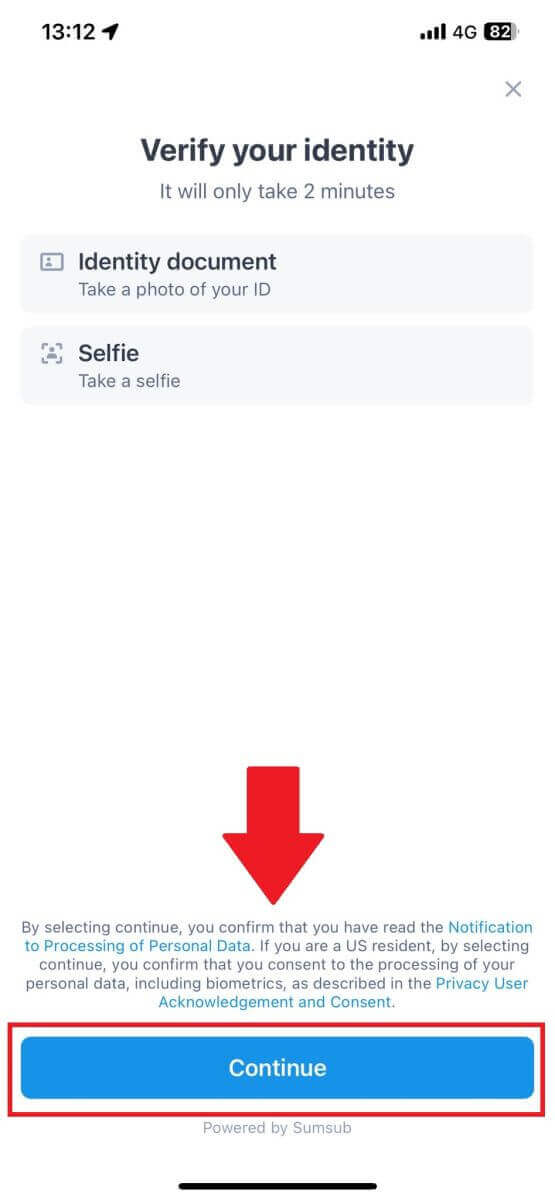
6. Taktu mynd af skilríkjunum þínum til að halda áfram.
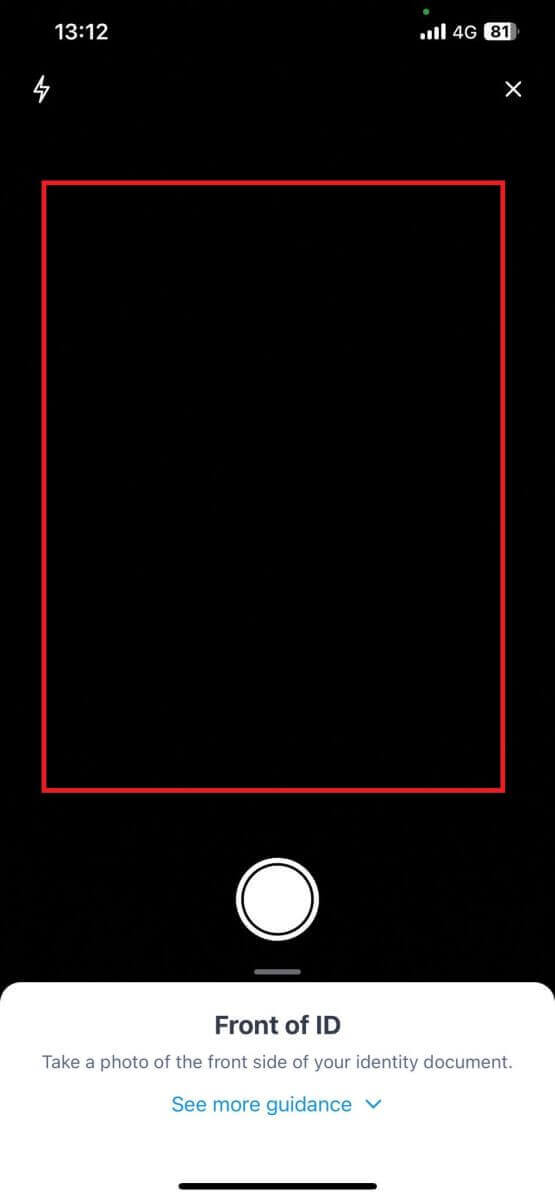
7. Gakktu úr skugga um að allar upplýsingarnar á myndinni þinni séu sýnilegar og pikkaðu á [Skjal er læsilegt].

8. Næst skaltu taka selfie með því að setja andlitið inn í rammann til að klára ferlið. 

9. Eftir það er staðfesting þín í skoðun. Bíddu eftir staðfestingarpóstinum eða opnaðu prófílinn þinn til að athuga KYC stöðuna. 
Hvernig á að sækja um og staðfesta fyrir stofnunarreikning
Til að sækja um stofnunarreikning skaltu fylgja skref-fyrir-skref leiðbeiningunum hér að neðan:
1. Skráðu þig inn á MEXC reikninginn þinn og farðu í [Profile] - [Auðkenning].
Smelltu á [Skipta yfir í staðfestingu stofnana] . 

2. Undirbúðu eftirfarandi skjöl sem hafa verið skráð hér að neðan og smelltu á [Staðfestu núna].  3. Ljúktu við " Gagnafylling " síðuna með því að veita ítarlegar upplýsingar, þar á meðal upplýsingar um stofnanir, skráð heimilisfang fyrirtækis þíns og heimilisfang þess. Þegar upplýsingarnar hafa verið fylltar út skaltu halda áfram með því að smella á [Áfram] til að fara í hlutann með upplýsingum um meðlimi.
3. Ljúktu við " Gagnafylling " síðuna með því að veita ítarlegar upplýsingar, þar á meðal upplýsingar um stofnanir, skráð heimilisfang fyrirtækis þíns og heimilisfang þess. Þegar upplýsingarnar hafa verið fylltar út skaltu halda áfram með því að smella á [Áfram] til að fara í hlutann með upplýsingum um meðlimi. 
4. Farðu á "Meðlimaupplýsingar" síðuna, þar sem þú þarft að setja inn nauðsynlegar upplýsingar varðandi umboðsaðila fyrirtækisins, einstaklinga sem gegna mikilvægu hlutverki við að stjórna eða stýra einingunni og upplýsingar um endanlegan styrkþega. Þegar þú hefur fyllt út nauðsynlegar upplýsingar skaltu halda áfram með því að smella á [Halda áfram] hnappinn.  5. Farðu á síðuna " Hladdu upp skrám ", þar sem þú getur sent inn skjölin sem voru undirbúin áður fyrir staðfestingarferli stofnana. Hladdu upp nauðsynlegum skrám og skoðaðu yfirlýsinguna vandlega. Eftir að hafa staðfest samþykki þitt með því að haka við "Ég er alveg sammála þessari yfirlýsingu" reitinn, smelltu á [Senda ] til að ljúka ferlinu.
5. Farðu á síðuna " Hladdu upp skrám ", þar sem þú getur sent inn skjölin sem voru undirbúin áður fyrir staðfestingarferli stofnana. Hladdu upp nauðsynlegum skrám og skoðaðu yfirlýsinguna vandlega. Eftir að hafa staðfest samþykki þitt með því að haka við "Ég er alveg sammála þessari yfirlýsingu" reitinn, smelltu á [Senda ] til að ljúka ferlinu. 
6. Eftir það er umsókn þín skilað inn. Vinsamlegast bíddu þolinmóð eftir að við förum yfir.
Algengar spurningar (algengar spurningar)
Ekki er hægt að hlaða upp mynd meðan á KYC staðfestingu stendur
Ef þú lendir í erfiðleikum með að hlaða upp myndum eða færð villuboð meðan á KYC ferlinu stendur skaltu íhuga eftirfarandi staðfestingarpunkta:- Gakktu úr skugga um að myndsniðið sé annað hvort JPG, JPEG eða PNG.
- Staðfestu að myndstærðin sé undir 5 MB.
- Notaðu gild og upprunaleg skilríki, svo sem persónuskilríki, ökuskírteini eða vegabréf.
- Gilt auðkenni þitt verður að tilheyra ríkisborgara í landi sem leyfir ótakmörkuð viðskipti, eins og lýst er í "II. Þekktu-viðskiptavininn og stefnu gegn peningaþvætti" - "Viðskiptaeftirlit" í MEXC notendasamningnum.
- Ef uppgjöf þín uppfyllir öll ofangreind skilyrði en KYC staðfesting er enn ófullnægjandi, gæti það verið vegna tímabundins netvandamála. Vinsamlegast fylgdu þessum skrefum til að leysa:
- Bíddu í nokkurn tíma áður en þú sendir umsóknina aftur.
- Hreinsaðu skyndiminni í vafranum þínum og flugstöðinni.
- Sendu umsóknina í gegnum vefsíðuna eða appið.
- Prófaðu að nota mismunandi vafra til að senda inn.
- Gakktu úr skugga um að appið þitt sé uppfært í nýjustu útgáfuna.
Algengar villur meðan á háþróaða KYC ferlinu stendur
- Að taka óljósar, óskýrar eða ófullnægjandi myndir getur leitt til misheppnaðar Advanced KYC-staðfestingar. Þegar þú framkvæmir andlitsgreiningu skaltu fjarlægja hattinn þinn (ef við á) og snúa beint að myndavélinni.
- Advanced KYC er tengt við þriðja aðila almannaöryggisgagnagrunn og kerfið framkvæmir sjálfvirka sannprófun, sem ekki er hægt að hnekkja handvirkt. Ef þú hefur sérstakar aðstæður, svo sem breytingar á búsetu eða persónuskilríkjum, sem koma í veg fyrir auðkenningu, vinsamlegast hafðu samband við þjónustuver á netinu til að fá ráðgjöf.
- Hver reikningur getur aðeins framkvæmt Advanced KYC allt að þrisvar sinnum á dag. Gakktu úr skugga um að upplýsingarnar sem hlaðið er upp séu tæmandi og nákvæmar.
- Ef myndavélarheimildir eru ekki veittar fyrir appið muntu ekki geta tekið myndir af persónuskilríkjum þínum eða framkvæmt andlitsgreiningu.


